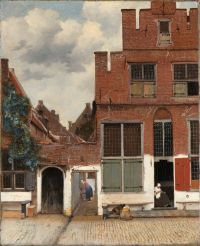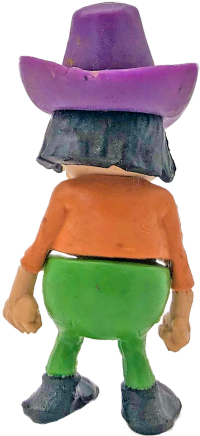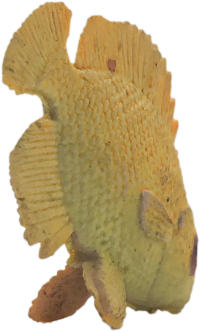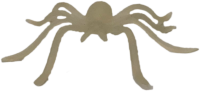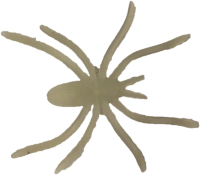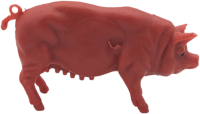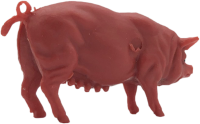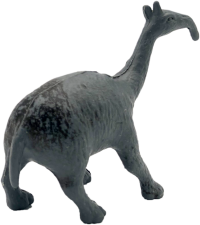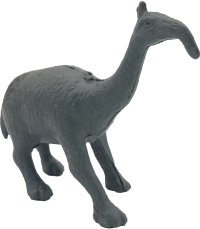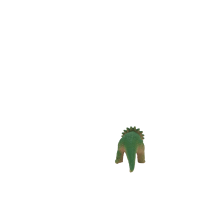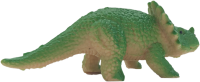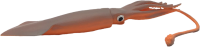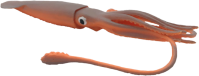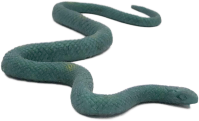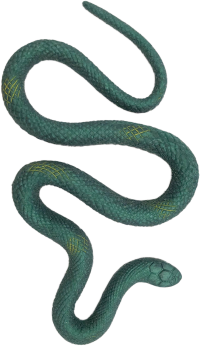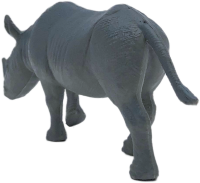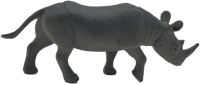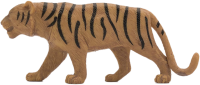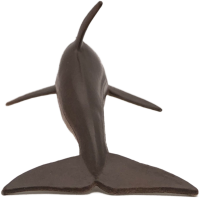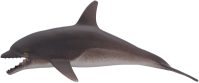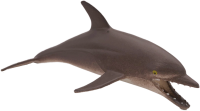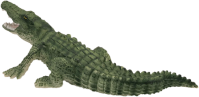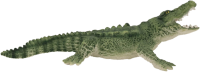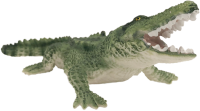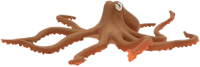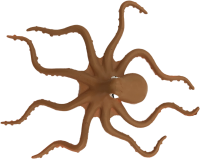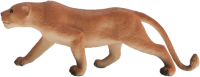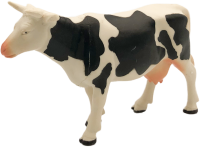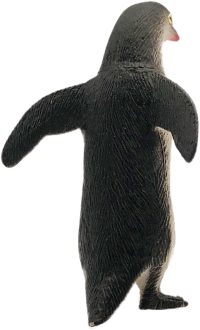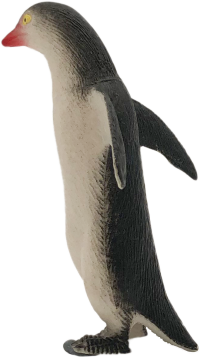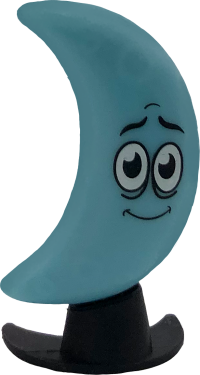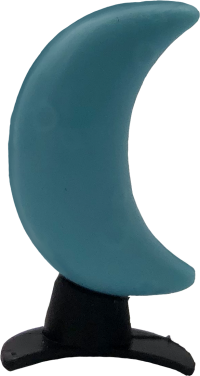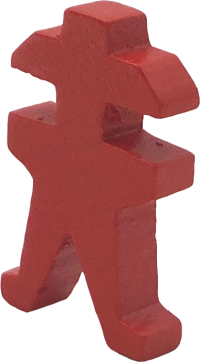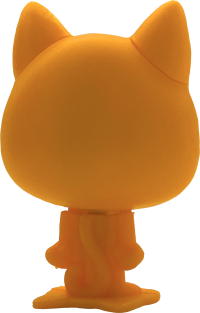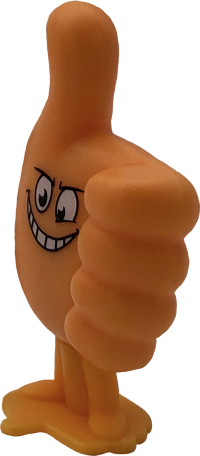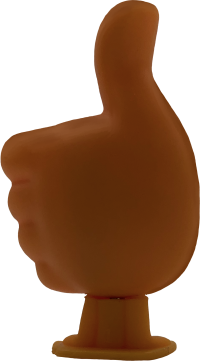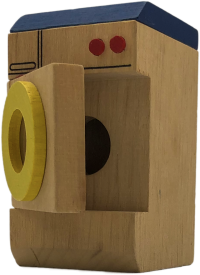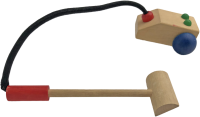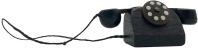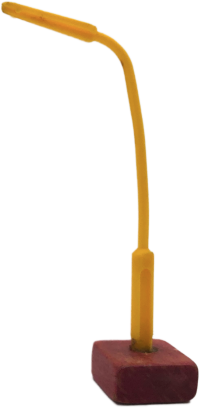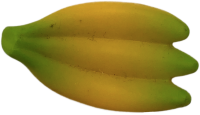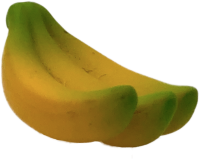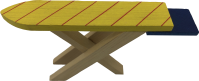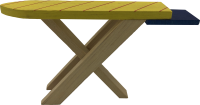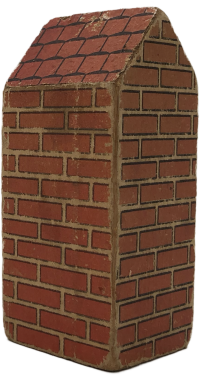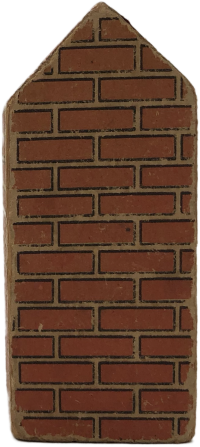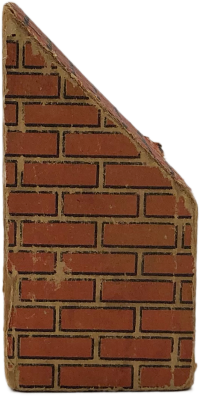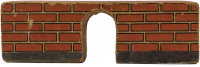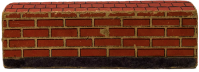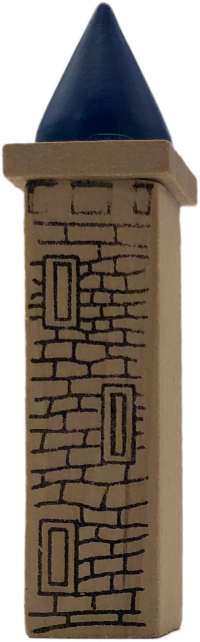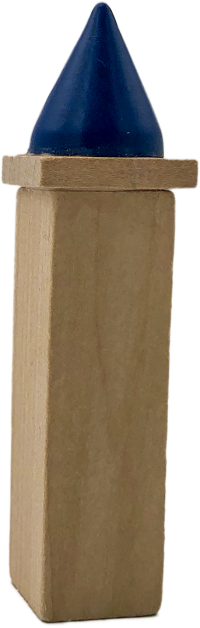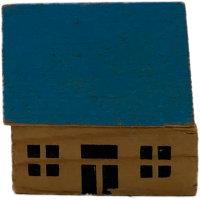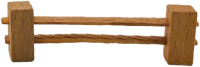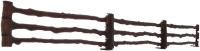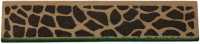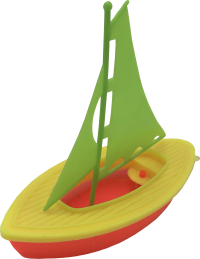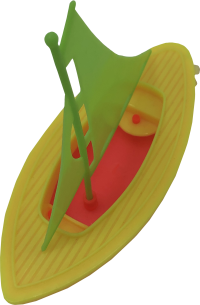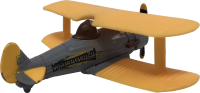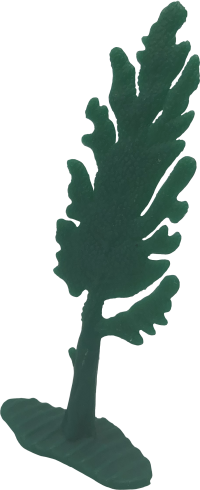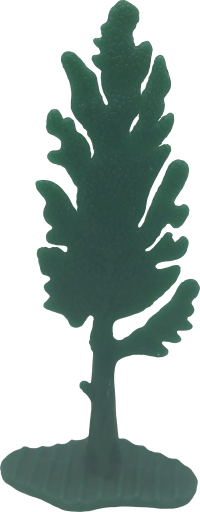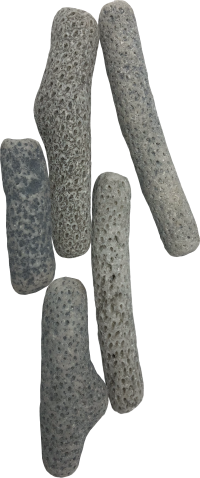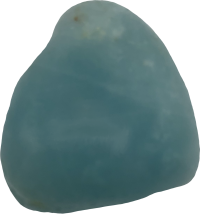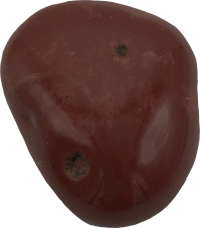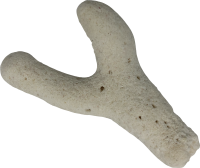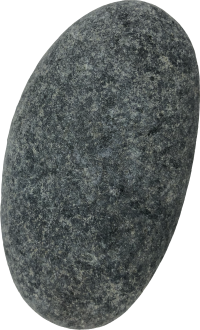Om je eigen canvas te creëren, doorloop je een aantal simpele stappen. Om je canvas op te slaan en te downloaden, of om je canvas te presenteren op de online galerie, is het nodig dat je je registreert.
In de eerste stap beslis je of je je canvas wilt maken in landscape of portrait vorm. Je kunt een gepersonaliseerde achtergrond kiezen, maar je kunt ook gebruik maken van een effen kleur of een voorgeselecteerde achtergrond. Deze voorgeselecteerde achtergronden komen van de collectie van het Rijksmuseum in Amsterdam.
Objecten kunnen vergroot en verkleind worden, gedupliceerd worden en gedeeltelijk worden verwijderd. Tekst kan worden toegevoegd in verschillende kleuren en lettertypen. In de rechterkolom vind je de belangrijkste acties die je op je canvas kunt uitvoeren.
De objecten die je op het canvas kunt plaatsen zijn verdeeld over verschillende categorieën en hieronder weergeven:
- Mensen
- Dieren
- Ongedefinieerde wezens
- Gebruiksvoorwerpen en meubels
- Gebouwen
- Voertuigen
- Elementen uit de natuur
Selecteer een object: ga naar de categorie van je keuze (onder stap 3) en scroll door de objecten. Als je een object ziet dat je aanspreekt, klik je op het object van je keuze om het op het canvas te plaatsen.
Verander een object: nadat je een object op een canvas hebt geplaatst, kun je het wijzigen en dupliceren. Om het te dupliceren of te verwijderen, klik je op de rechtermuisknop en klik je op verwijder (remove) of dupliceren (duplicate). Gebruik ook je rechtermuisknop om het object naar voren of naar achteren te plaatsen (ten opzichte van andere objecten). Door het object te selecteren -door erop te klikken- kun je het object verkleinen of vergroten: ga naar een van de vierkantjes in de hoeken van het rechthoek en scroll naar binnen of naar buiten. Om het object te spiegelen klik je op het kleine vierkantje links of rechts van het object en scroll je naar links of naar rechts.
Selecteren van een achtergrond: selecteer een van de drie opties. Maak je keuze door te klikken op de juiste afbeelding. De grootte van de achtergrond kan op eenzelfde manier veranderd worden als de manier waarop je de grootte van een object verandert.
Verwijder een deel van een object: in de rechterbovenhoek van het canvas vind je de gum. Houd er rekening mee dat de gum alles verwijdert wat op het canvas staat. Als je een deel van een object wilt verwijderen, maar niet het object dat er achter staat, plaats dan eerst het object dat je deels wilt verwijderen, gum het gedeelte weg en voeg daarna pas andere objecten toe, inclusief achtergronden.
Maak een object transparant: selecteer een object en klik op het blauwe bolletje onder het canvas waarbij staat Opacity and verander de transparantie door het bolletje naar links te bewegen.